如何解决显示器无信号的问题(教你快速排除显示器无信号的困扰)
- 网络技术
- 2024-07-02
- 98
随着电脑的普及,显示器已经成为人们生活中不可或缺的一部分。然而,有时我们可能会遇到显示器无信号的问题,这对于需要使用电脑的人来说是非常困扰的。本文将向大家介绍一些常见的解决方法,帮助大家快速解决显示器无信号的问题。
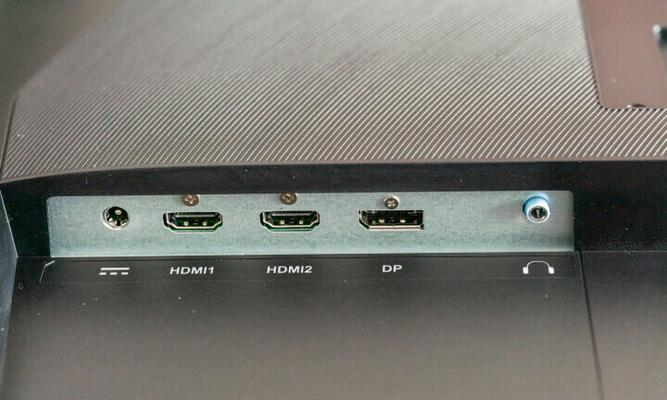
检查连接线松动或损坏
我们需要检查连接电脑和显示器的线缆是否松动或损坏。请确保所有连接都牢固插入,并检查线缆是否有明显的破损或断裂现象。
确认电源线和电源插座工作正常
检查显示器的电源线是否插入电源插座,并确保电源插座工作正常。可以尝试插拔电源线或更换电源插座,以确认是否解决了无信号的问题。
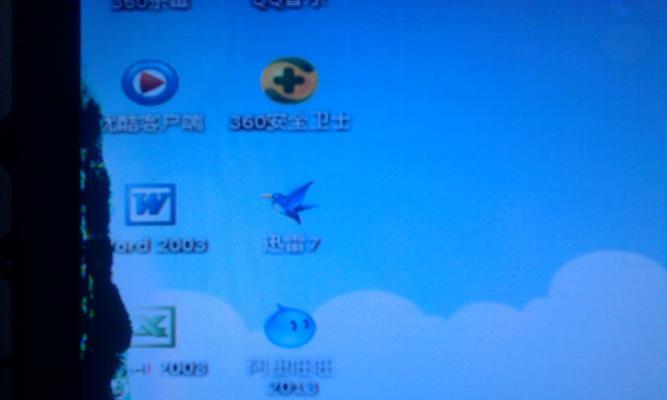
检查显卡是否正常工作
若显示器无信号仍未解决,可以考虑检查显卡是否正常工作。可以尝试重新插拔显卡,或者更换另一块显卡来测试。如果更换显卡后显示器恢复正常,那么可能是原显卡出现了故障。
调整显示器分辨率
有时,显示器无信号问题可能是由于分辨率设置不当引起的。可以尝试调整电脑的分辨率,将其设置为显示器支持的分辨率,并重新启动电脑,以查看是否能够解决问题。
检查操作系统设置
有时,操作系统的设置也会导致显示器无信号问题。可以进入电脑的显示设置,检查是否选择了正确的显示器。如果没有,请选择正确的显示器并应用更改,然后重启电脑。

检查BIOS设置
在某些情况下,BIOS设置可能会导致显示器无信号。可以通过按下计算机启动时显示的键(通常是F2或Delete键)进入BIOS界面,检查显示器相关的设置项。确保显卡或显示设备选项被正确启用。
尝试使用其他显示器或电脑
如果以上方法都无法解决问题,可以尝试使用其他显示器或连接另一台电脑来测试。如果其他显示器能够正常工作,那么问题可能出在原先的显示器上。如果连接其他电脑后无信号问题解决,那么问题可能出在电脑硬件或软件上。
更新显卡驱动程序
有时,旧的或损坏的显卡驱动程序可能导致显示器无信号。可以尝试更新显卡驱动程序到最新版本,以解决可能存在的兼容性或错误问题。
重置显示器设置
有时,显示器的设置可能被错误地更改,导致无信号问题。可以尝试通过按下显示器上的菜单按钮,找到“恢复出厂设置”或类似选项来重置显示器设置。
检查显示器硬件故障
如果以上方法都无法解决问题,可能是显示器出现了硬件故障。可以尝试联系售后服务或专业维修人员,对显示器进行进一步的检修和维修。
排除电源供应问题
显示器无信号问题也可能是由于电源供应问题引起的。可以尝试更换电源适配器或直接插入其他电源插座来排除这种可能性。
检查操作系统更新
有时,显示器无信号问题可能与操作系统更新相关。可以检查并安装最新的操作系统更新,以修复可能存在的错误或问题。
检查显示器设置菜单
有些显示器上配备了设置菜单,可以通过按下显示器上的菜单按钮来访问。可以进入设置菜单,检查是否存在任何错误的设置,并进行相应的调整。
清除电脑内存
有时,电脑内存中的临时文件或缓存可能导致显示器无信号。可以尝试使用清理软件或手动清除电脑内存,以解决潜在的内存问题。
咨询专业人士
如果以上方法都无法解决问题,建议咨询专业人士,如售后服务或电脑维修人员,以获取更详细和专业的帮助。
显示器无信号问题可能由多种原因引起,包括连接问题、硬件故障、驱动程序问题等。通过检查连接线、确认电源正常、调整设置、更新驱动程序等方法,大多数问题都能够解决。如果问题仍然存在,建议寻求专业人士的帮助。重要的是耐心并依次排除可能原因,以快速恢复显示器正常工作。
版权声明:本文内容由互联网用户自发贡献,该文观点仅代表作者本人。本站仅提供信息存储空间服务,不拥有所有权,不承担相关法律责任。如发现本站有涉嫌抄袭侵权/违法违规的内容, 请发送邮件至 3561739510@qq.com 举报,一经查实,本站将立刻删除。